Osiągi sieci komórkowych - czy to Plusa czy Playa - śmiało można określić jako zadowalające. Transfer danych nie spadał zazwyczaj poniżej wartości 15 Mb/s. Poza tym wiele razy zdarzyło się, że aplikacja, dzięki której można sprawdzić jak szybko komórka komunikuje się z siecią, pokazywała większy transfer danych do sieci, niż do telefonu. Tak, to można pracować...
Niezależnie od tego, w jakiej sieci, Nokia pracowała bardzo dobrze: zero zacięć, zero zamyśleń, szybkie reakcje na wydawane polecenia, precyzyjnie działający dotyk... Owszem zdarzały się drobne wpadki, albo raczej wpadeczki... Kiedy sięgam pamięcią do dni, kiedy to testowałem inne urządzenie z tej samej serii (tyle że z "szóstką" z przodu), to wiele nerwów kosztowało mnie... odbieranie telefonów. Zdarzało się bowiem, że ekran nie reagował na dotyk, widziałem, że ktoś dzwoni, ale nie mogłem odebrać, ponieważ wyświetlacz był nieczuły na moje tapnięcia? W modelu 925 z taką sytuacją miałem do czynienia tylko jeden raz. I biorąc pod uwagę, że odebrałem w sumie dobrych kilkaset rozmów, można chyba przyjąć, że kłopotów nie było...
W ogóle windowsowe kafelki spisywały się bardzo dobrze. Mógłbym się nawet pokusić o stwierdzenie, że nadspodziewanie dobrze. Wszystko sprawiało wrażenie, jakby system operacyjny idealnie pasował do samego urządzenia. Nokia i Microsoft - małżeństwo doskonałe? Hm... Nawet jeśli nie doskonałe, to z pewnością bardzo zgodne...
 |
 |
 |
|
|
Menu w telefonie Nokia Lumia 925 jest przejrzyste, czytelne i dopracowane fot. Adam Owczarek/mGSM.pl |
|||
Warto tutaj wspomnieć - bo być może nie wszyscy wiedzą - że nawigując po menu Windows Phone można przemieszczać się we wszystkie strony ekranu. Inaczej jest choćby w Androidzie, gdzie poruszamy się przeważnie przesuwając zawartość ekranu w górę lub w dół. A jeśli potrzebujemy wejść np. do ustawień dodatkowych, klikamy klawisz dostępu do ustawień dodatkowych. W Okienkach jest nieco inaczej. Czasem, mimo że niczego nie widzimy, przesunięcie ekranu w prawo lub w lewo pozwala na dostęp do dodatkowych opcji lub ustawień.
Tytułowe Okienka, czy raczej tzw. kafelki, pojawiają się - rzecz jasna - już na ekranie startowym. Producent przewidział zestaw standardowy zawierający podstawowe funkcje, jak np. telefon, wiadomości, aparat fotograficzny itp. Niemniej jednak w każdej chwili można go zmodyfikować, dodając lub usuwając poszczególne kafelki.
Wystarczy tzw. pulpit przesunąć palcem w lewo (to właśnie ta możliwość, której na pierwszy rzut oka można nie zauważyć) i wejść do długiego menu z aplikacjami i ustawieniami. Jeśli na liście znajdziemy program, który nas szczególnie interesuje, albo z którego często korzystamy, i możemy go przypiąć do ekranu głównego. Wystarczy dłużej przytrzymać palcem na ikonce, a pojawi się dodatkowe menu. Klikamy co trzeba i już!
Później taką ikonkę możemy dostosować wielkością do naszych potrzeb: zrobić mały lub duży kwadrat, ewentualnie prostokąt. Co nam to daje? Rozmiary kafelka mają znaczenie nie tylko pod kątem tego, czy będzie nam łatwiej trafić o określony klawisz, ale także dlatego, że mogą się na nim pojawić dodatkowe informacje, np. liczba nieodebranych połączeń lub wiadomości przesłane w ramach jakiegoś programu społecznościowego do którego odsyła nas dany kafelek...
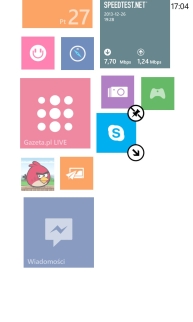 |
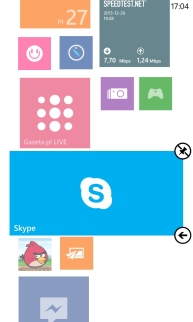 |
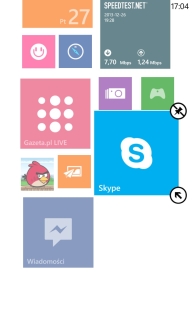 |
|
|
Ustawienia wielkości kafelków na ekranie telefonu Nokia Lumia 925 |
|||
mat. własny




Zobacz najnowsze opinie lub dołącz do dyskusji i dodaj opinię!